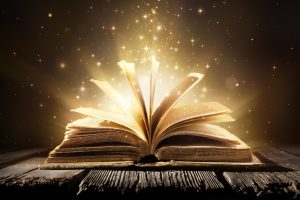こんにちは、@勇者コインです!
今回はイーサリアムのウォレット、metamask(メタマスク)の登録方法・使用方法・復元方法を解説したいと思います。
取引所にずっと保管してるとハッキングリスクがあったり、
取引所が倒産したり不正があったりして、せっかく溜めた資産が水の泡になったら・・・怖いですよね。
metamaskはイーサリアムの保管やICOの取引ができて、しかも使いやすい!というメリットがあります。
具体木的に画像を交えながら登録や使い方を紹介していきます。
- イーサリアムの保管が安全にできる
- パソコンのchromeに拡張機能に追加して使える為、簡単に使える
- ひとつのmetamaskの中で複数のウォレットを作れるので、用途に合わせて使い分けられる
- 案件によってmetamaskからICOに参加できる
- イーサリアム上のブロックチェーンゲームができる
metamaskのベータ版が出来てて見た目が改良されてますね!
これは今後にかなり期待。
旧バージョンの使い方を飛ばしてmetamaskベータ版の操作方法を確認する場合は、
目次の【2018年3月追記】metamask(メタマスク)ベータ版の操作方法をクリックして先にご確認ください。
metamask(メタマスク)のchrome登録方法
まずはmetamaskのウォレットアプリをダウンロードします。
metamaskはGoogleクロームの拡張機能に追加して使います。
MetaMaskをchromeに追加する青いボタンが右上にありますので、そちらをクリック。
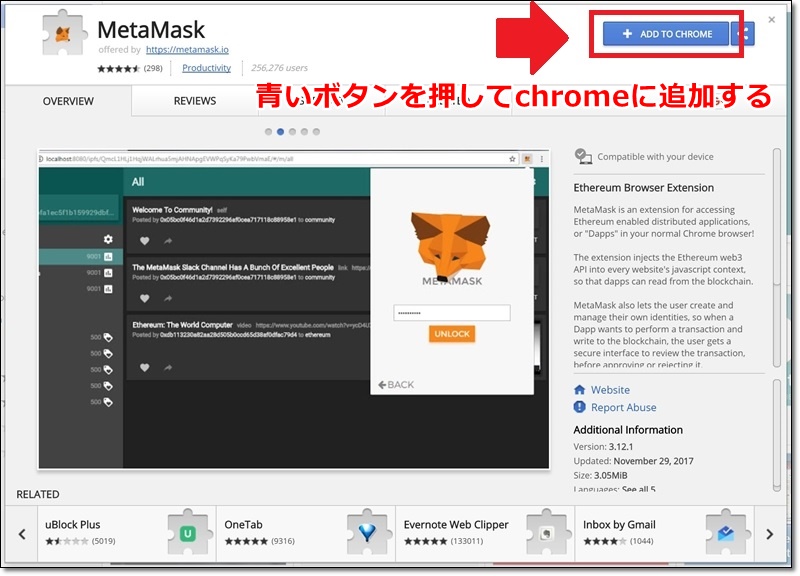
「MetaMassk」を追加しますか?
と、聞かれますので「拡張機能を追加する」のボタンを押してください。
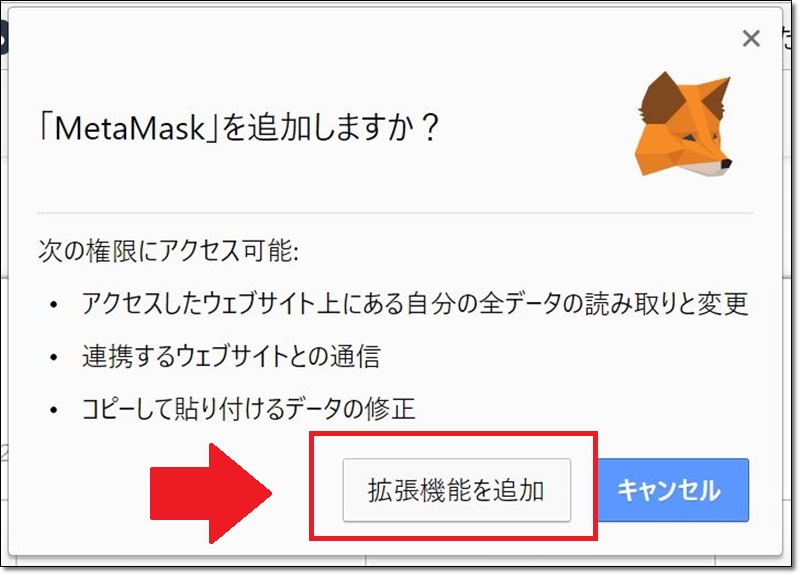
MetaMskのページに飛びます。
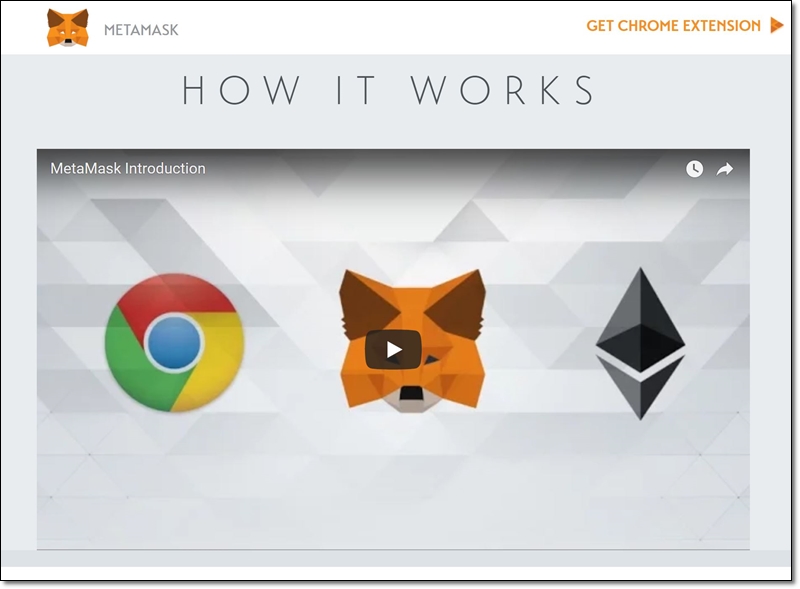
こちらのページに「GET CHROME EXTENSION」と書かれた文字があるので、そちらをクリックしてください。
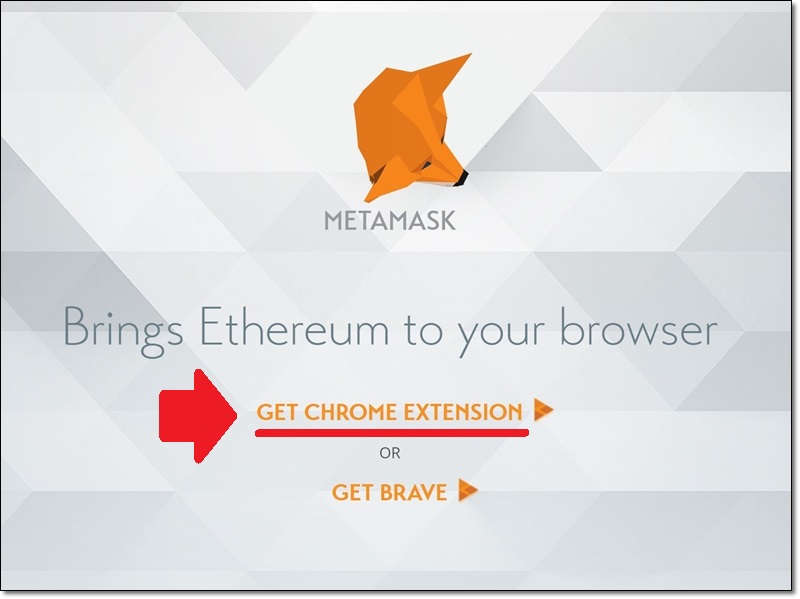
chromeのバーに、モンスター・・・じゃなくてキツネが現れます。
今度はそのキツネをクリックしてください。
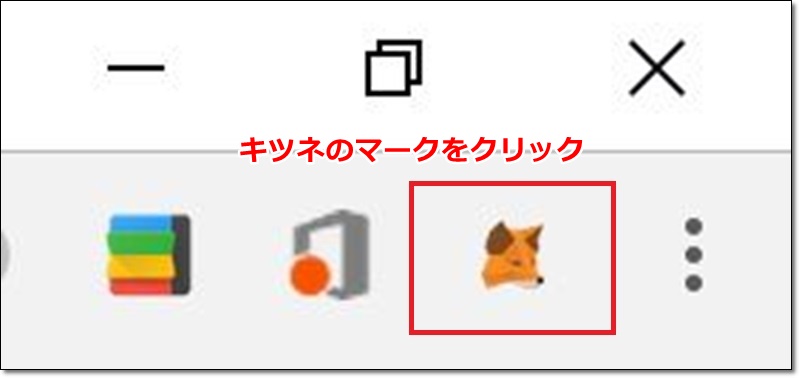
個人情報に関する同意ページに移動しますので、
「Accept」をクリック。(Acceptは同意という意味です。)
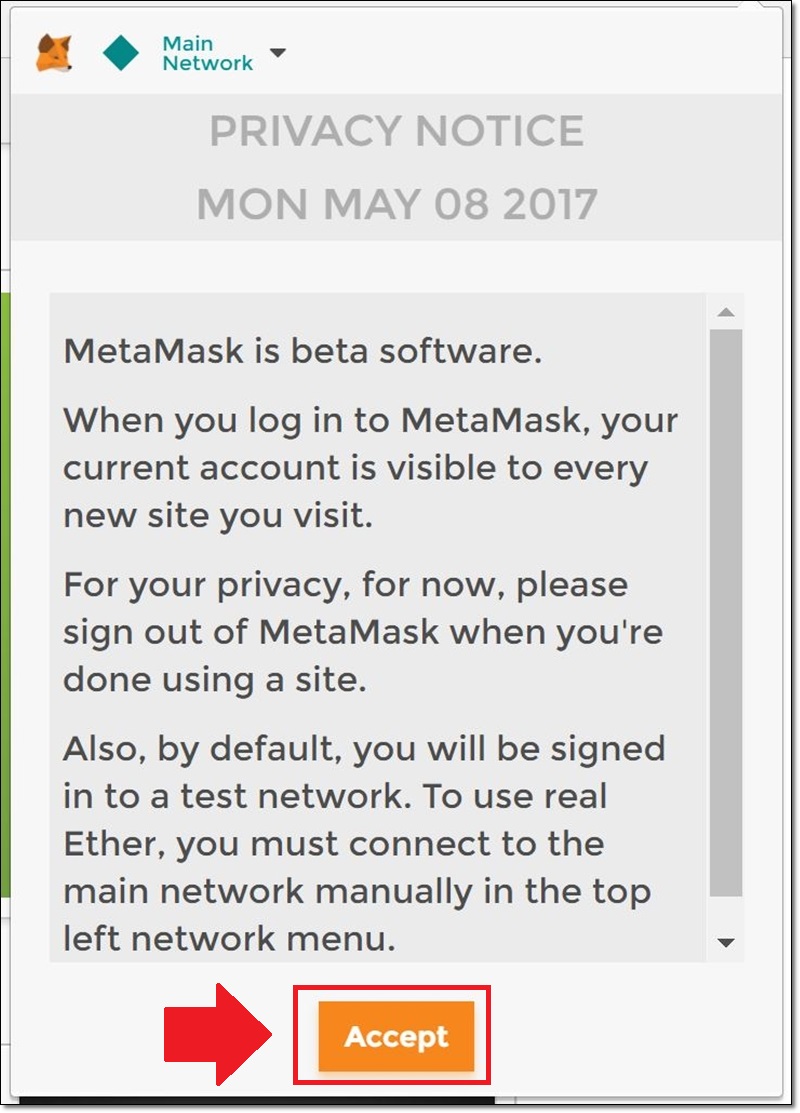
次は利用規約のページ。
同様に「Accept」をクリック。
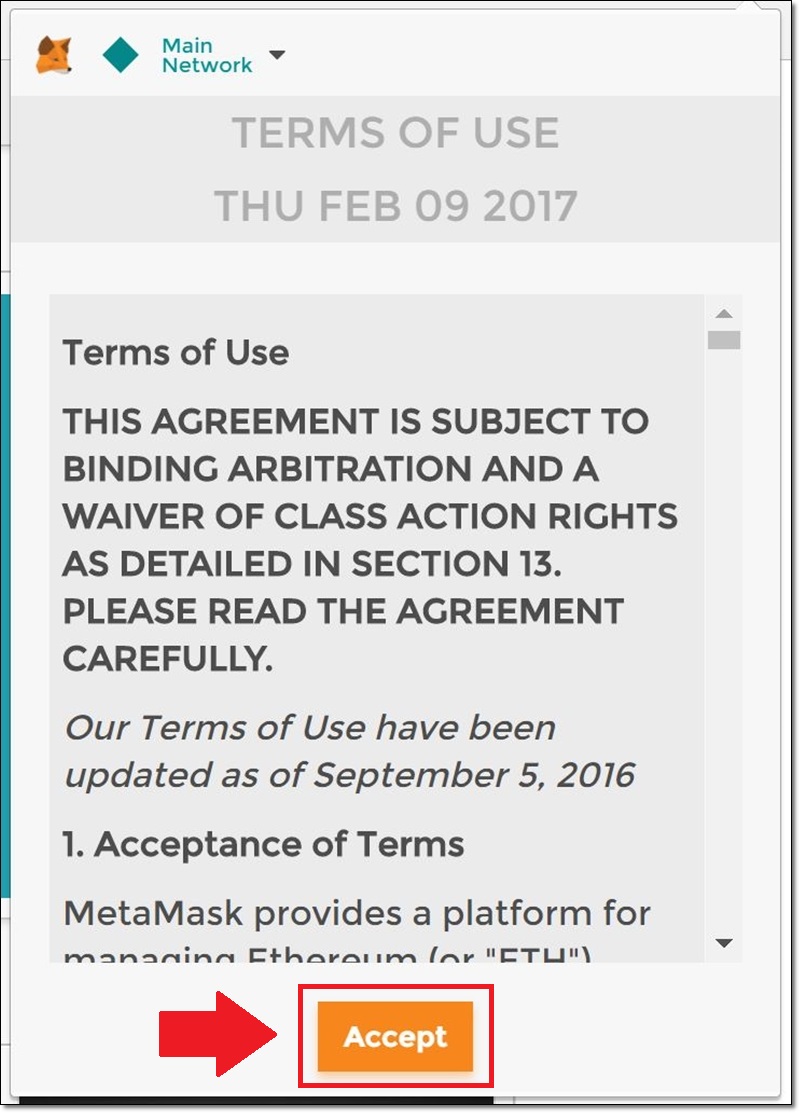
今後、ログインに必要なパスワードを入力します。
最低8桁以上と書いてますができれば30文字以上は入力して、他で使ってるパスワードと重複しないようにしましょう。
同じの使いまわししてたら、ひとつのパスが盗まれたら一気に他のアカウントも盗まれますので・・・
入力が終わったら、「CREATE」。
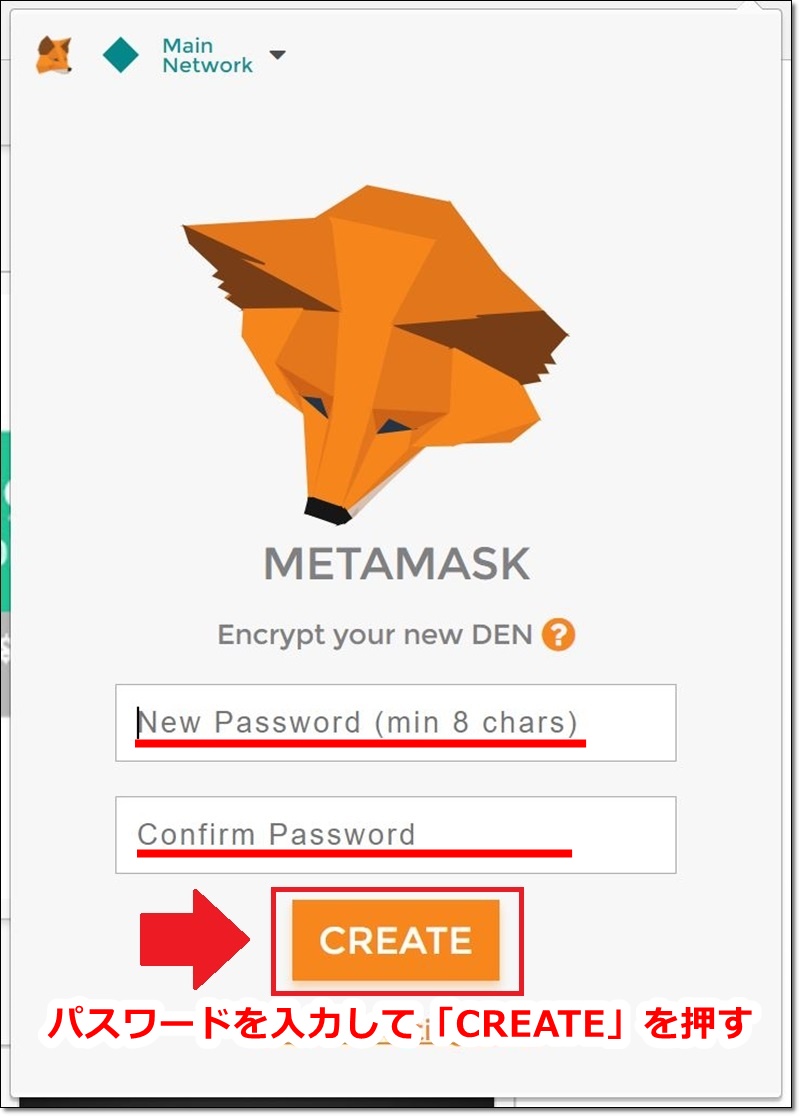
12個の復元フレーズが表示されます。
この番号は絶対に他の人に教えないようにしてください。


2つのボタンがありますが、
まずは下のボタンを押すとファイルをPCに保存することができます。
テキストなどにして保存しましょう。
※後ほど新しく作ったときに保存が始まらないことがあったので、その場合は白枠内の12個のフレーズをコピーしてご自身で保存をしてください
後ほどmetamaskの取り扱い注意事項でも書きましたが、PCが壊れたり・盗難・紛失にあったら復元できなくなってしまうので・・・
次に②のボタン「I’VE COPIED IT SOMEWHERE SAFE」を押してください。
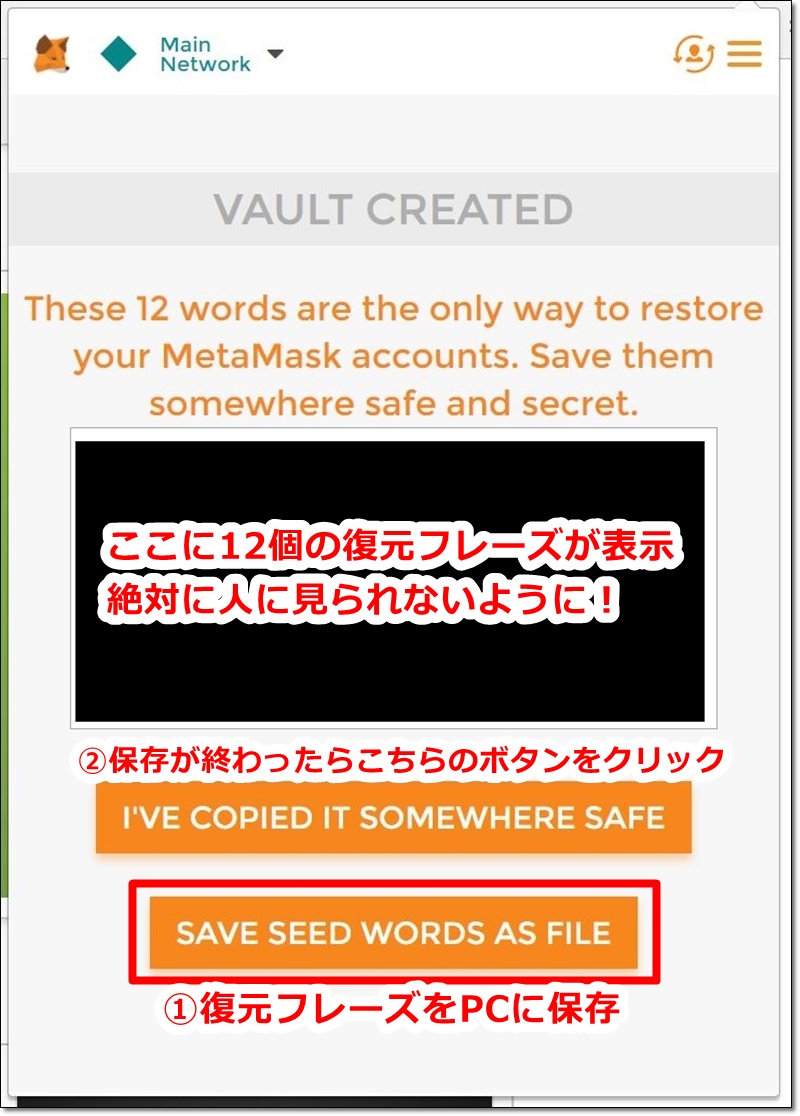
これでmetamaskのウォレットが完成です。
metamask(メタマスク)にイーサリアムを入金する方法
次にメタマスクにイーサリアムを入金する方法をお伝えします。
以下の画像に「・・・」をクリックしてください。
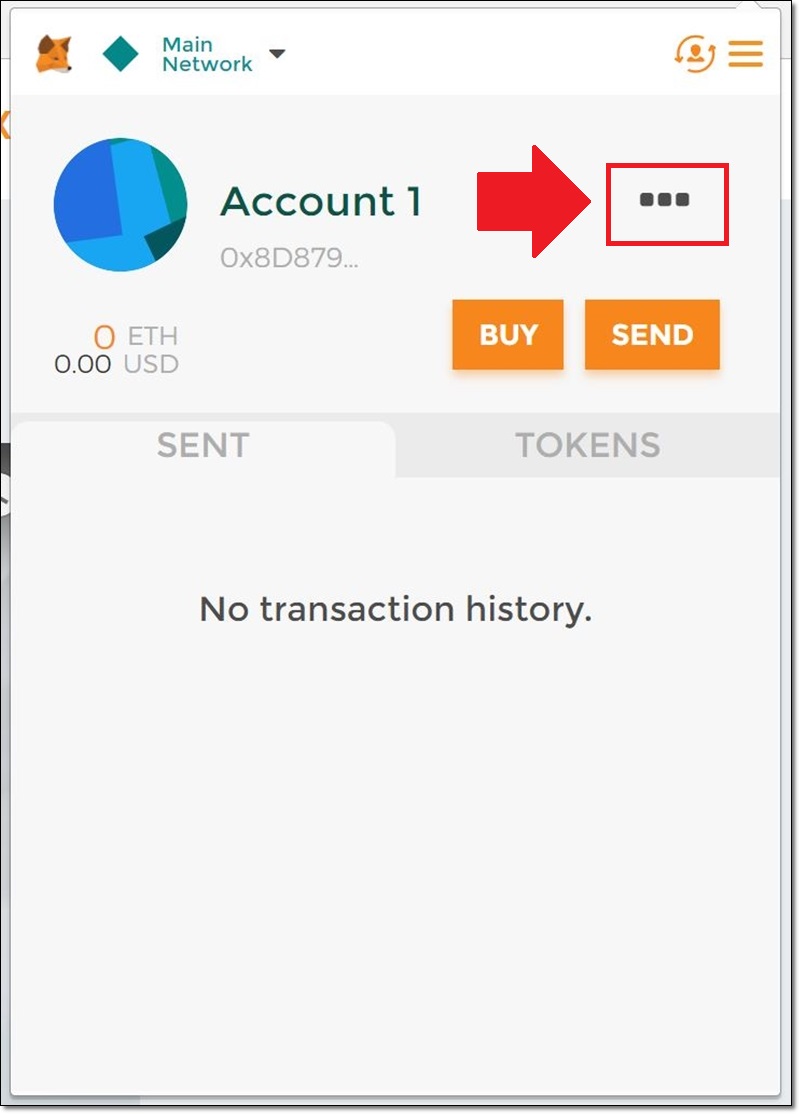
QRコードで入金することも出来ますし、
アドレスをコピーしてアドレスに送金する方法もあります。
今回はアドレスをコピーして送る方法をが画像付きで解説しますね。
「Copy Address to clipboard」をクリックしてください。
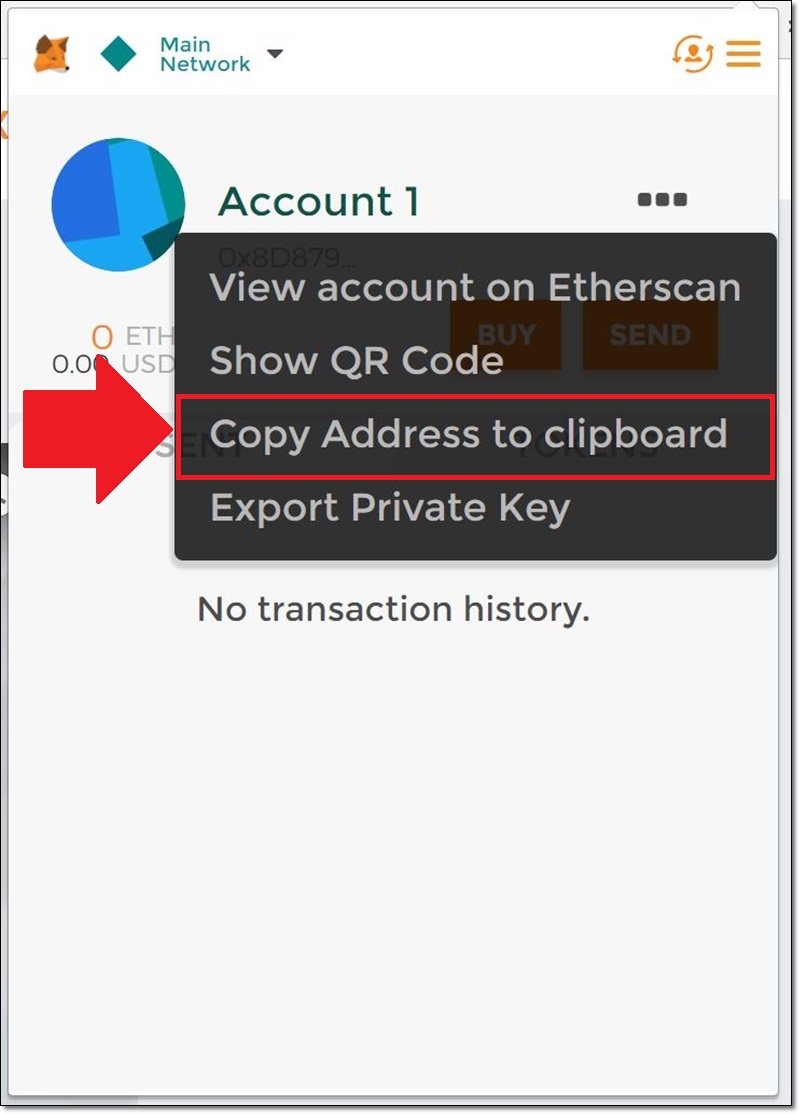
送る先はコインチェック取引所から送るケースで解説します。
まずはコインチェックにログインしてコインを送るページへ移動してください。
- イーサリアムを送る
- 送金先リストの編集
- 新規ラベルの記入 ⇒ metamaskなど分かりやすいように記入
- 新規宛先 ⇒ ここにコピーしたアドレスを貼り付けてください
上記の流れでアドレスを記入できたら「追加」をクリック。
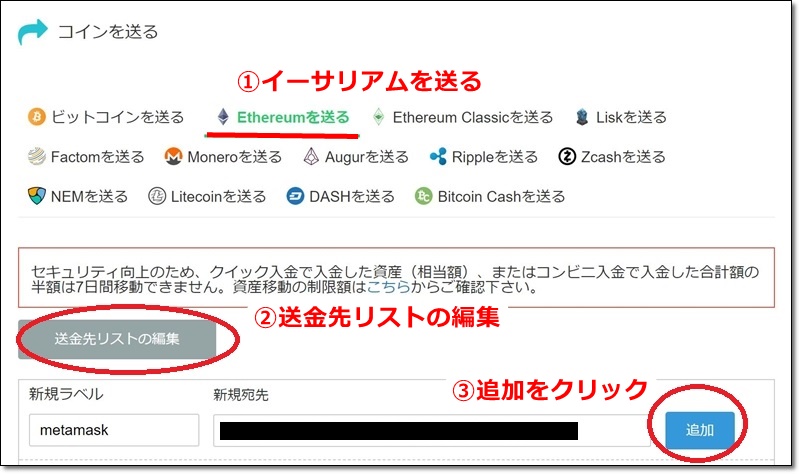
次に宛先を先ほど追加したmetamaskのアドレスを選択してください。
送金したい金額を入力したら、
最後に「送金する」を押します。
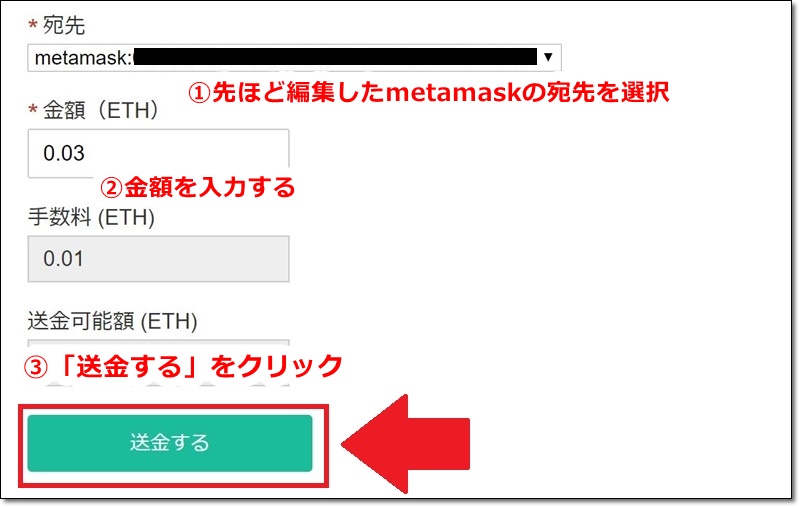
二段階認証を取引所側で設定してたら、入力を求められますので入力。
そして「送信」。
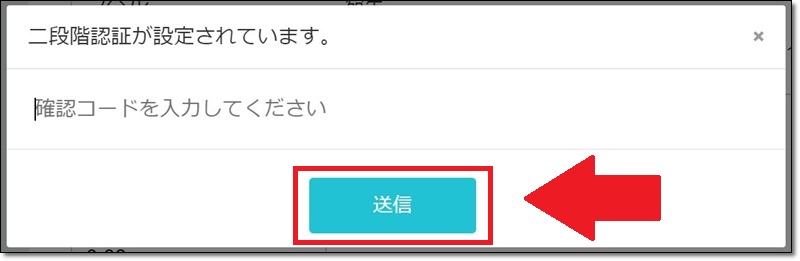
送った金額がウォレットに反映されてたら無事、入金完了です。
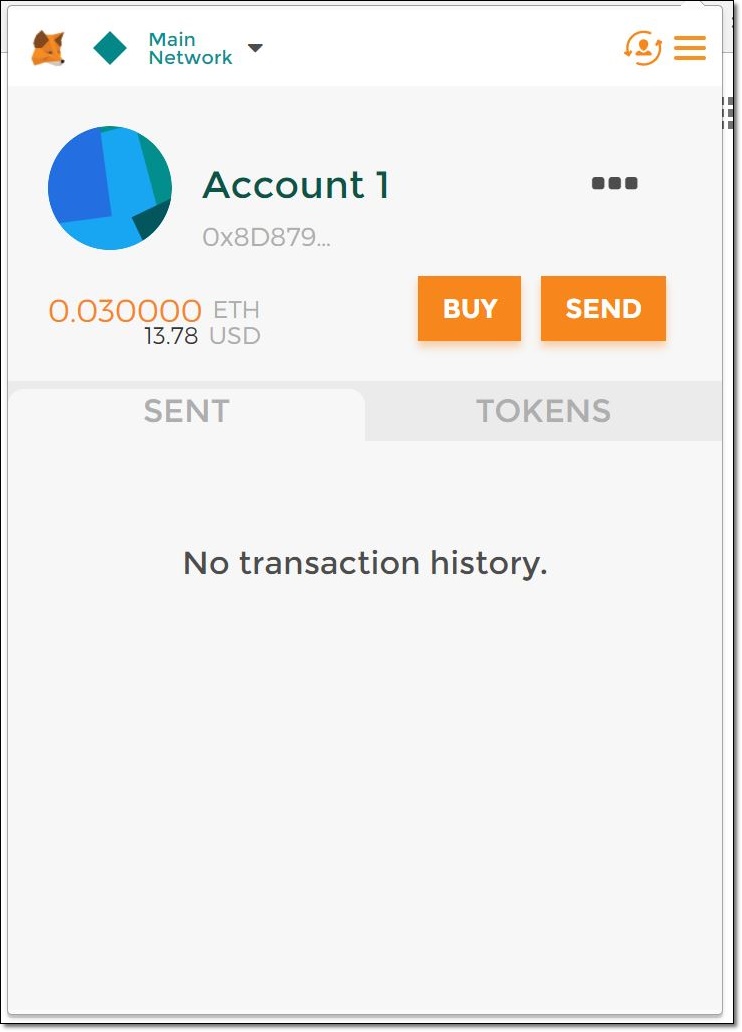
metamask(メタマスク)から送金する方法
他のウォレットなどに送金する場合は「SEND」のボタンを押します。
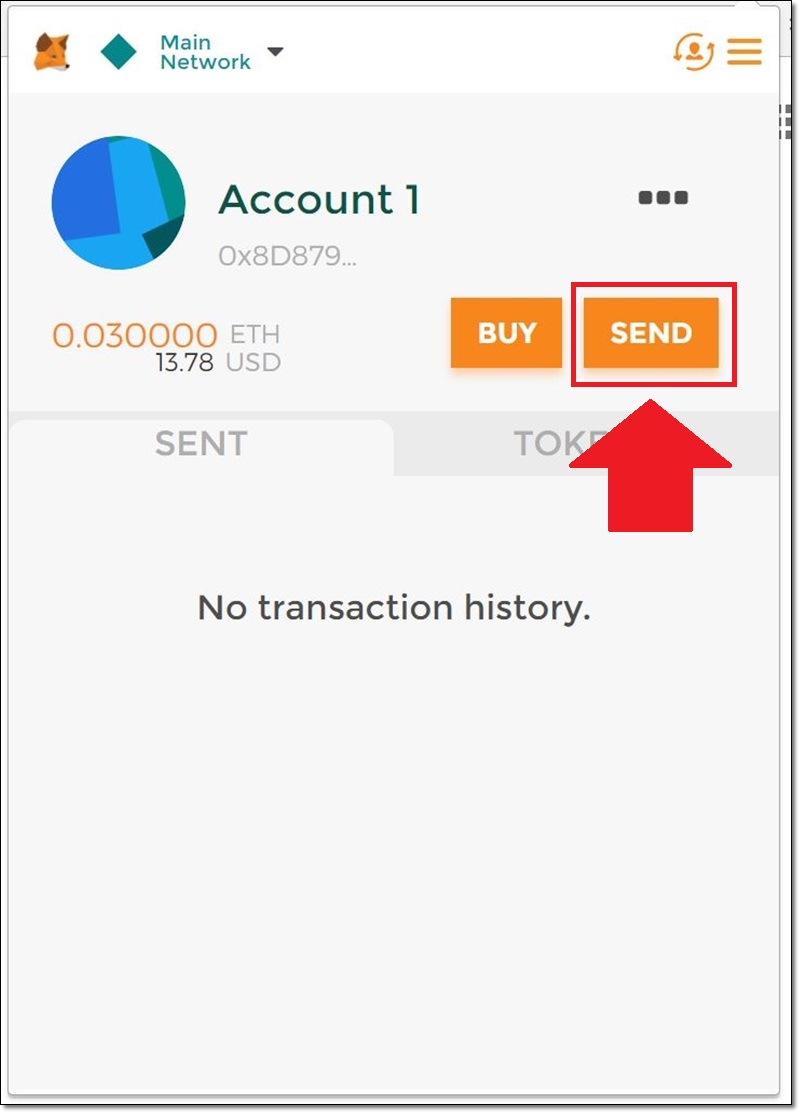
SENDを押したら、
- 送金したいアドレスをRecipient Addressに入力
- 送りたい金額をAmountに入力
入力が終わったら「NEXT」をクリックすればOK。
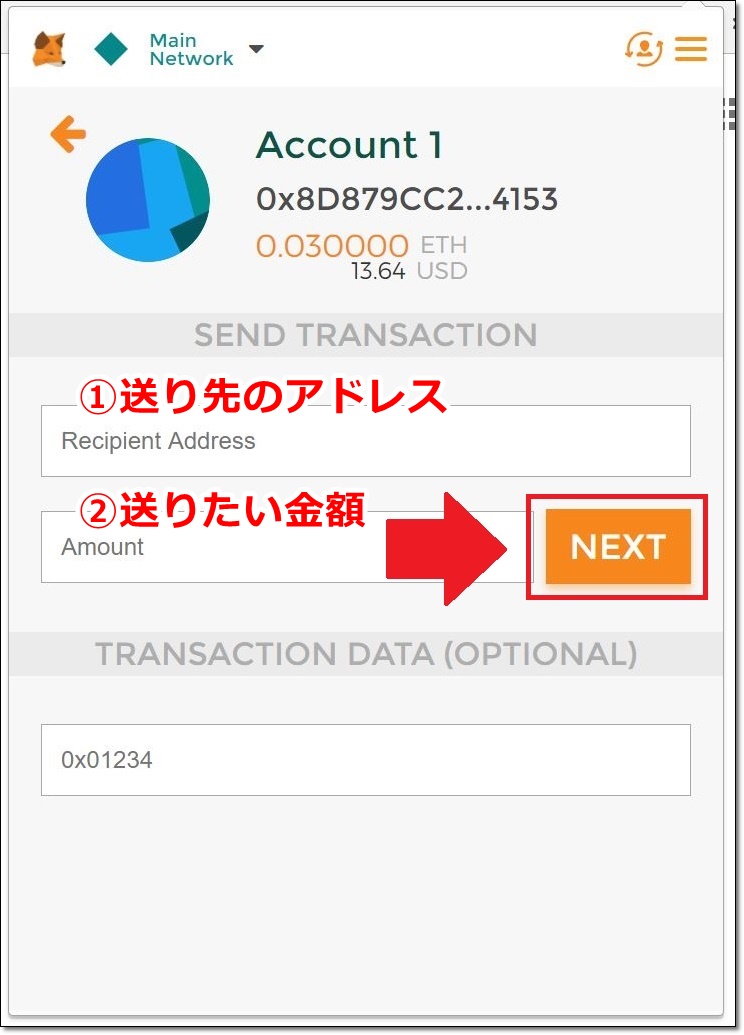
metamask内で複数ウォレットの作り方
新しいウォレットを作る場合は右上の人のマークをクリックします。
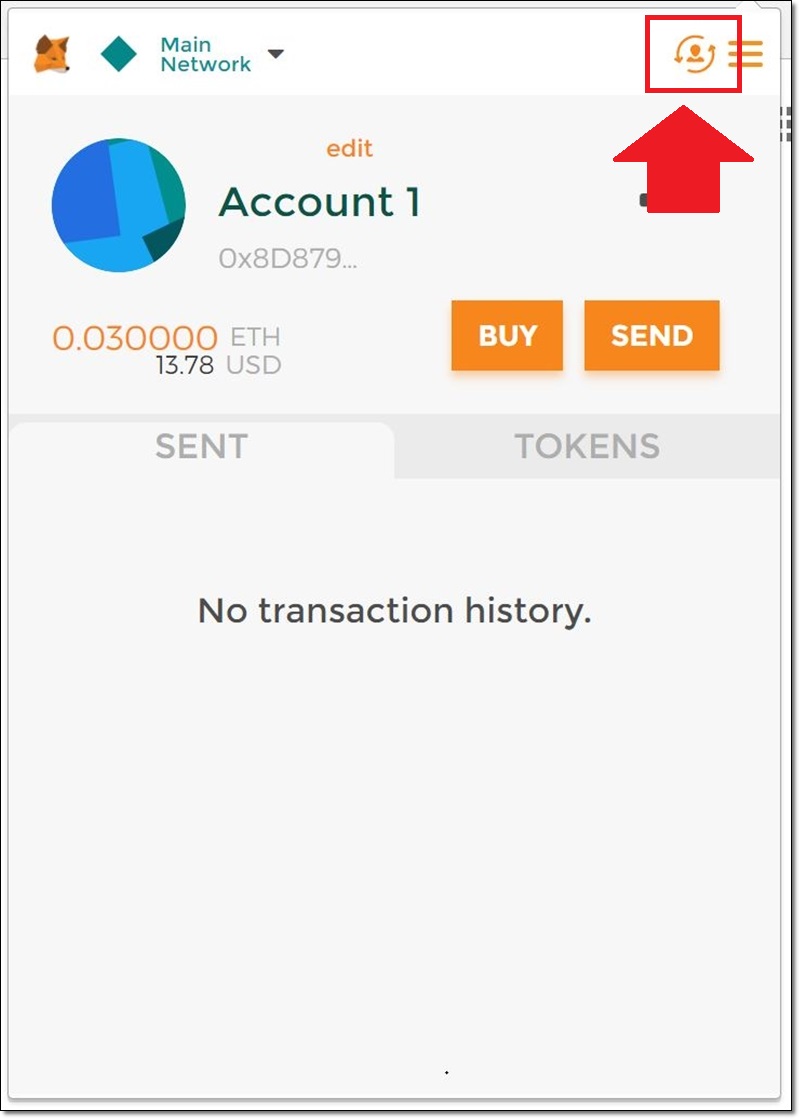
そこで「Create Account」をクリック。
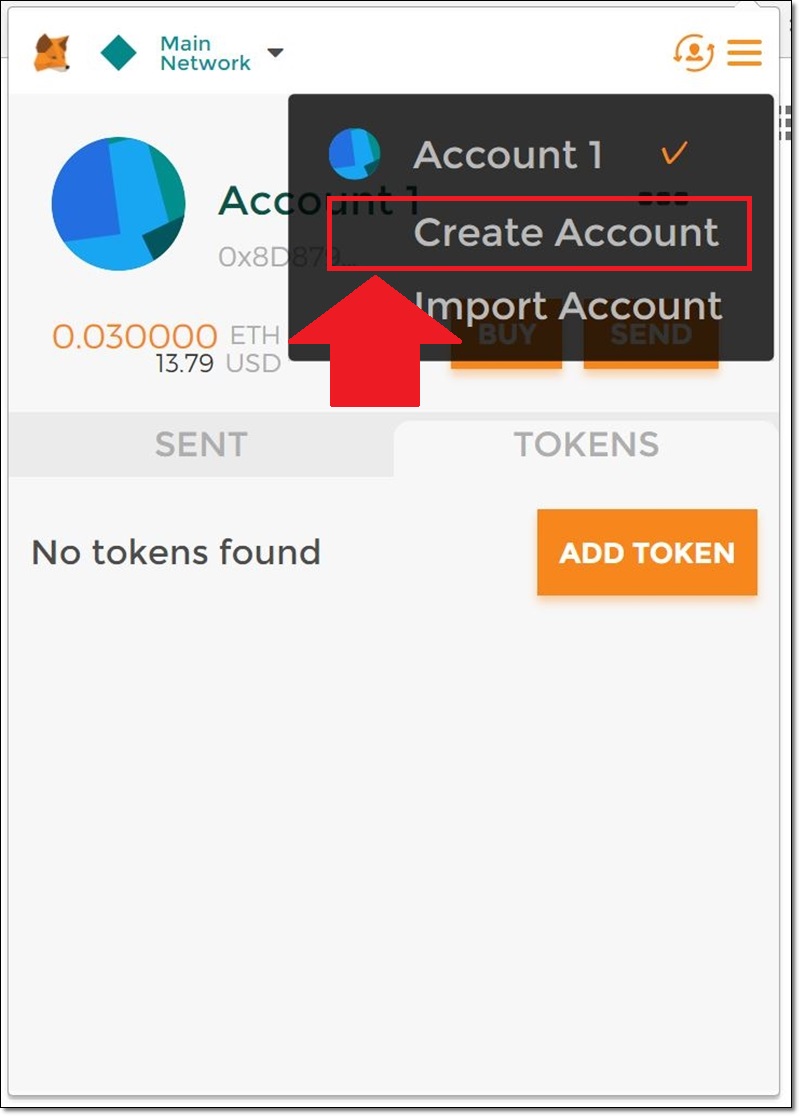
これで、簡単に違うウォレットが出来上がり。
初めのウォレットとはマークの色が違ったり名称がAccount2と書いてあるので違いは判断できます。
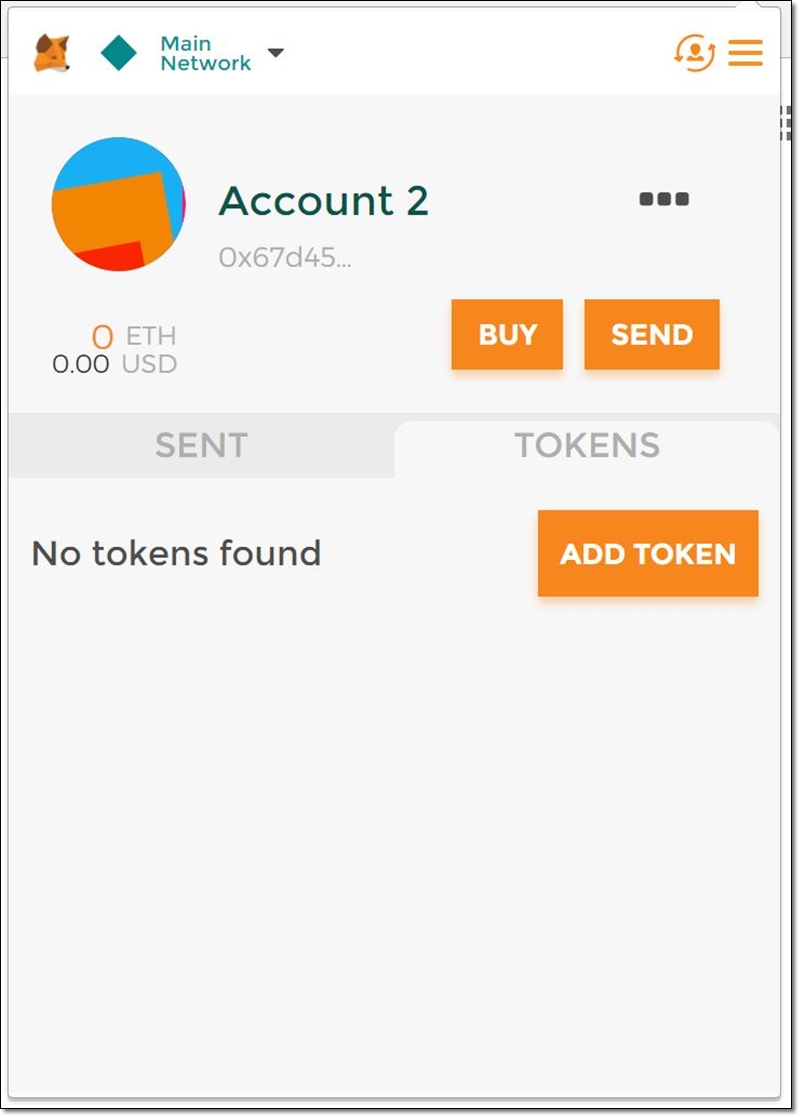
ただAccountだと何の用途のウォレットか分かりづらいので、
複数ウォレットを作った場合は、名称変更するのをおすすめします。
metamaskのウォレットの名称変更のやり方
「edit」をクリックしてください。
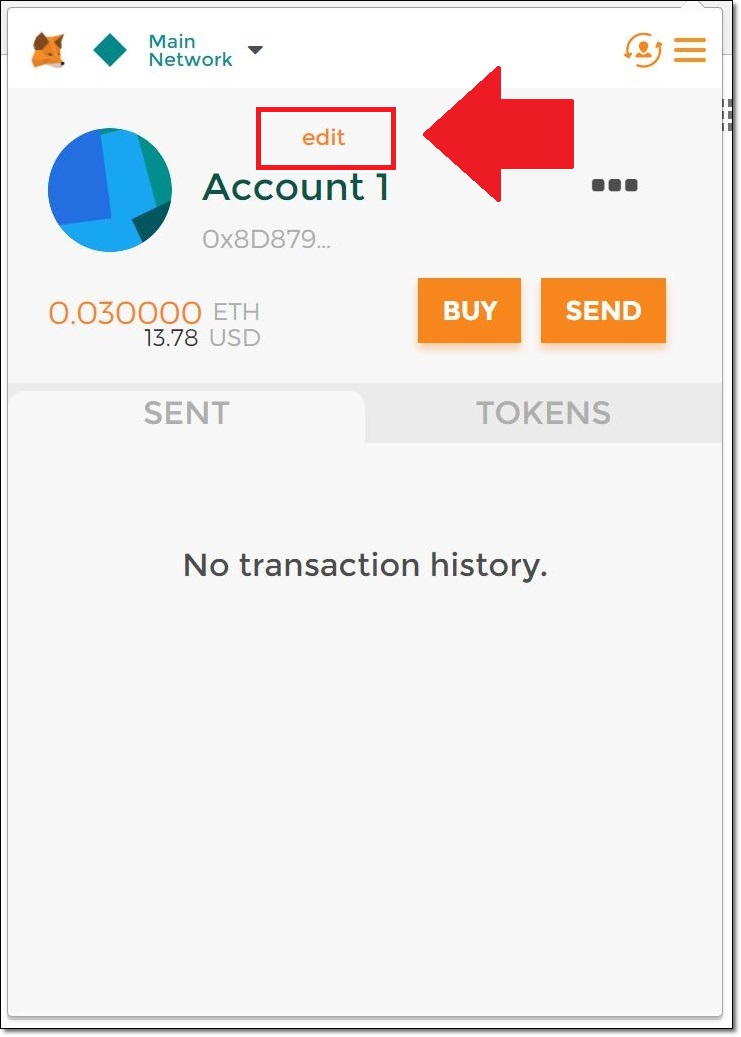
editをクリックしたら、名称変更が自由にできます。
例えばイーサリアム個人と書いて「Save」のボタンを押せば変更完了です。
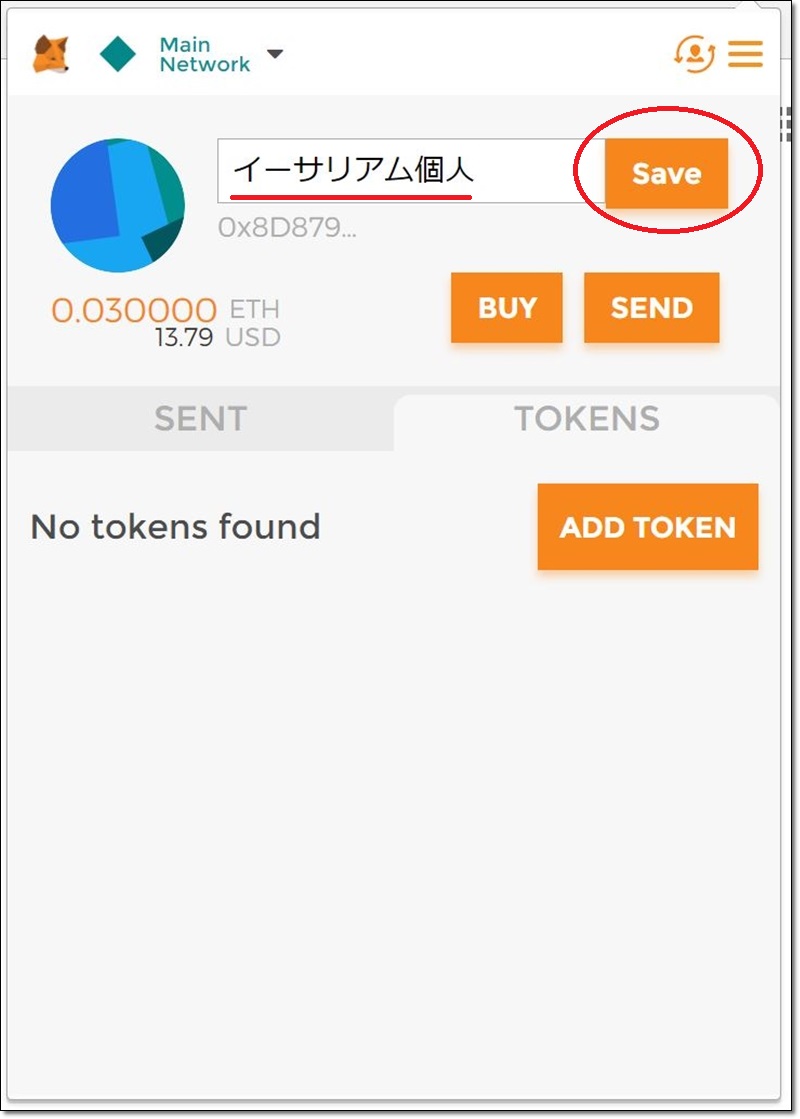
別のアカウントの名称を変える場合は、
右上の人のマークをクリックすると別アカウントがありますので、そちらを選択。
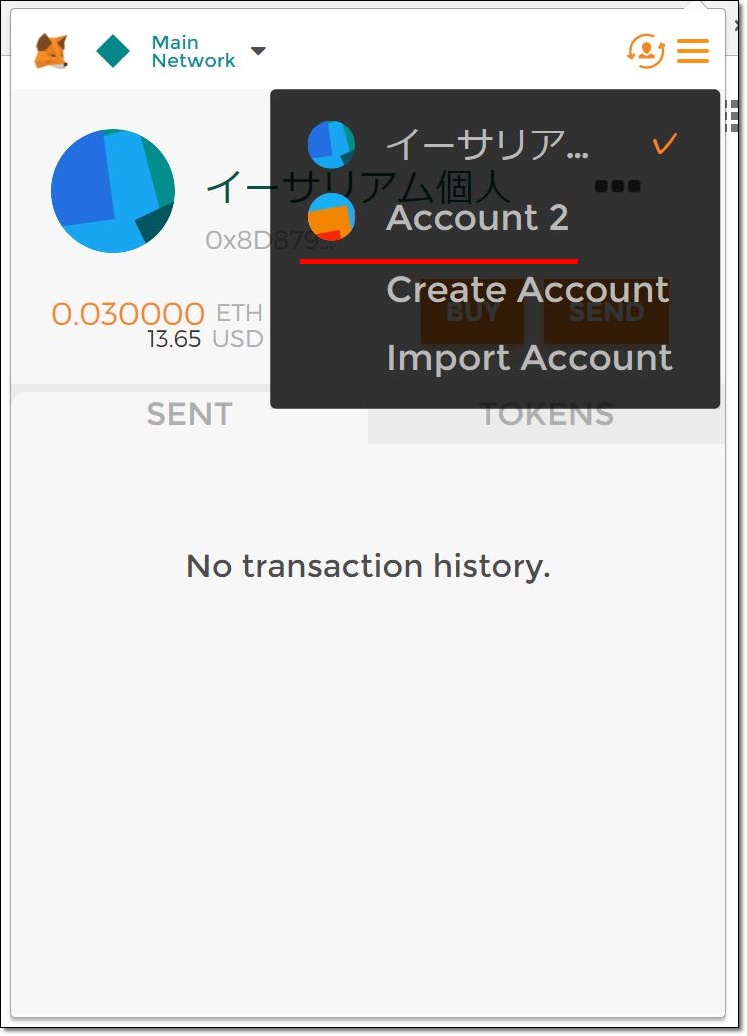
別アカウントを同じようにeditから編集すれば完了です。
以下のように法人でも仮想通貨を扱ってる場合は、法人用として使ってもいいですね。
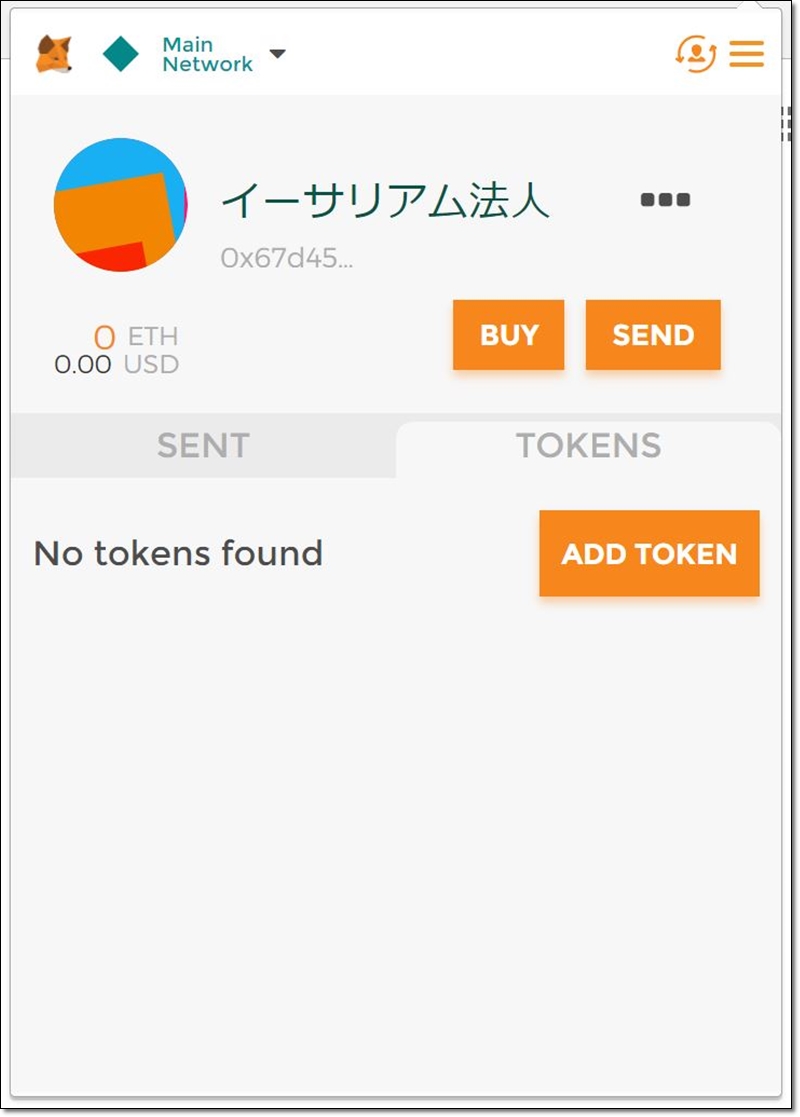
【2018年3月追記】metamask(メタマスク)新バージョンの操作方法
以下の画面がベータ版のmetamaskです。
ウェブ上に開いた方が全画面でみれて見やすいのでまずは右上の→のところをクリック。
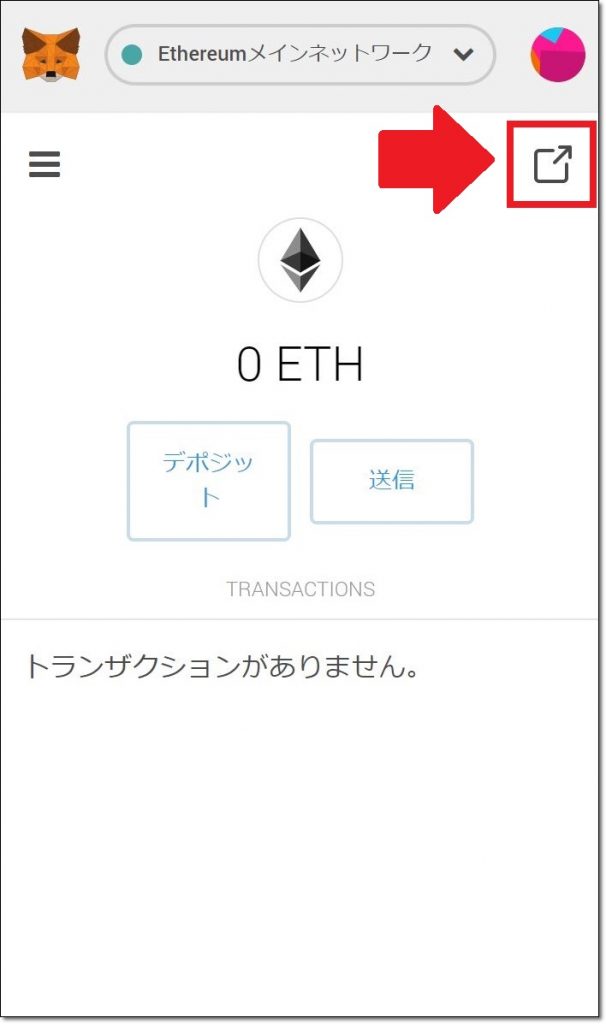
入金方法
ウォレットに入金する場合は「デポジット」をクリック。
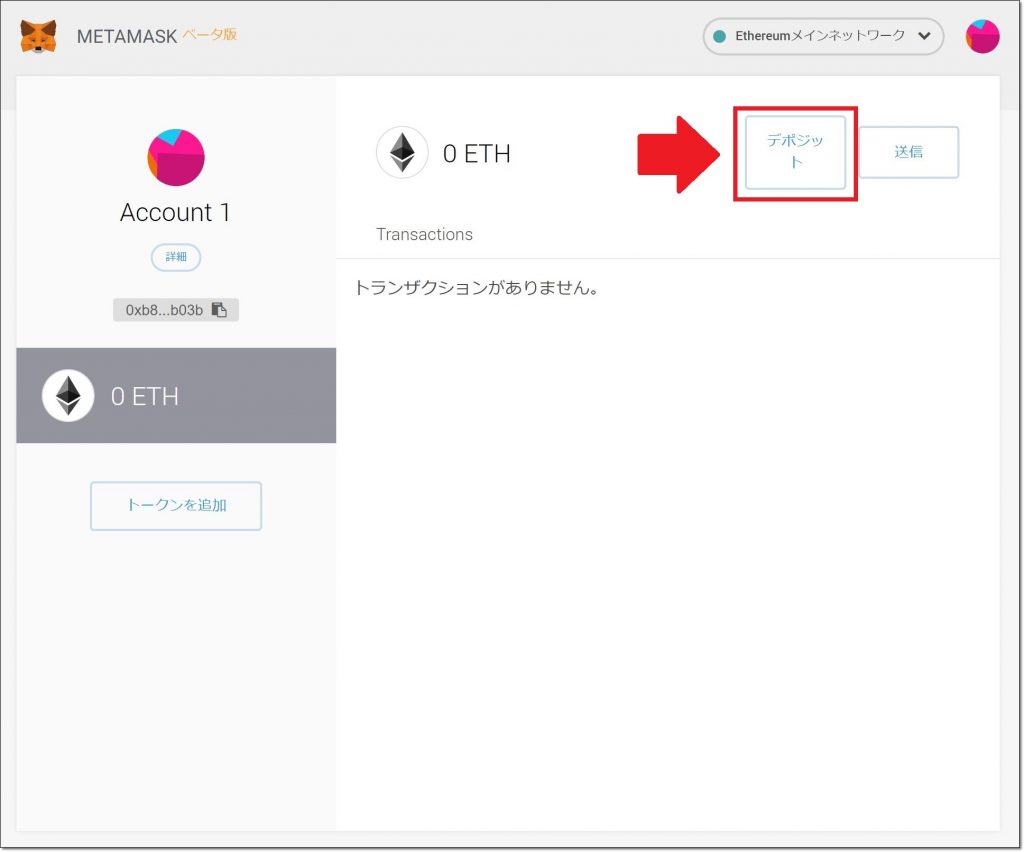
通常のデポジット方法の他、coinbaseで買う・shapeshiftで他の暗号通貨から交換する方法も加えられました。
通常のやり方で他のイーサウォレットや取引所から送る場合は「アカウントを見る」を押します。
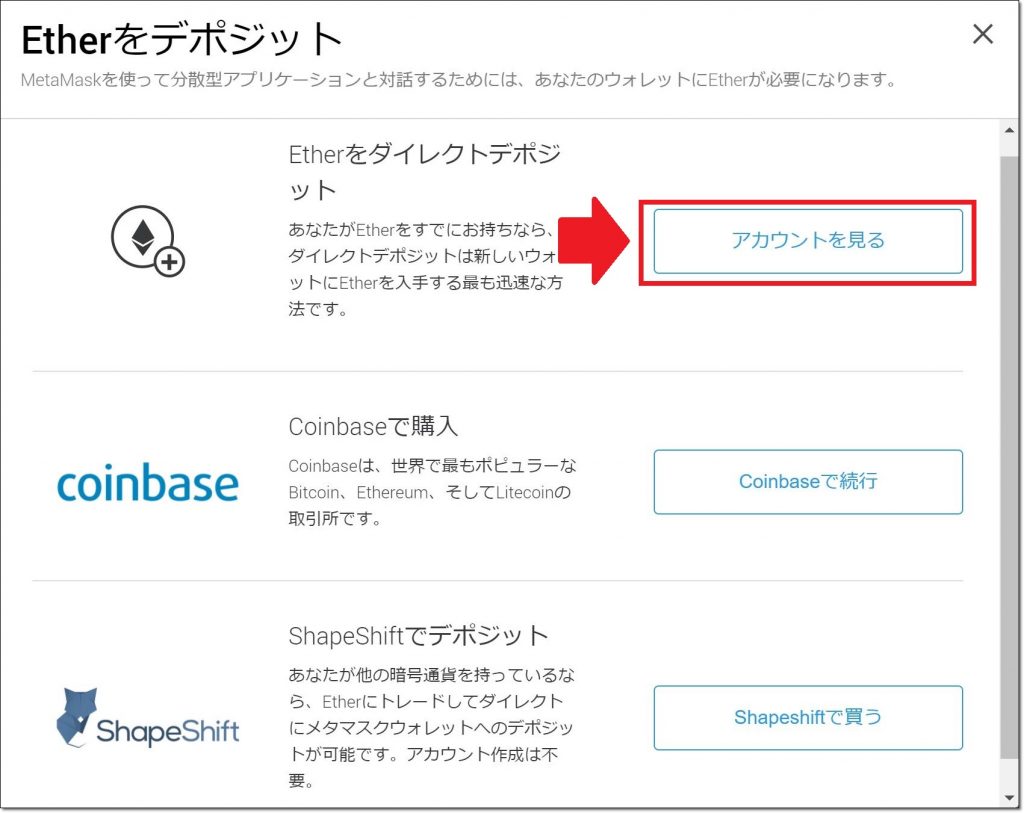
アカウントの入金アドレスやQRコードが表示されます。
こちらのアドレスに他の取引所やイーサリアムの他のウォレットから送金を行えばOKです。
秘密鍵のエクスポートもこちらの画面から行えます。
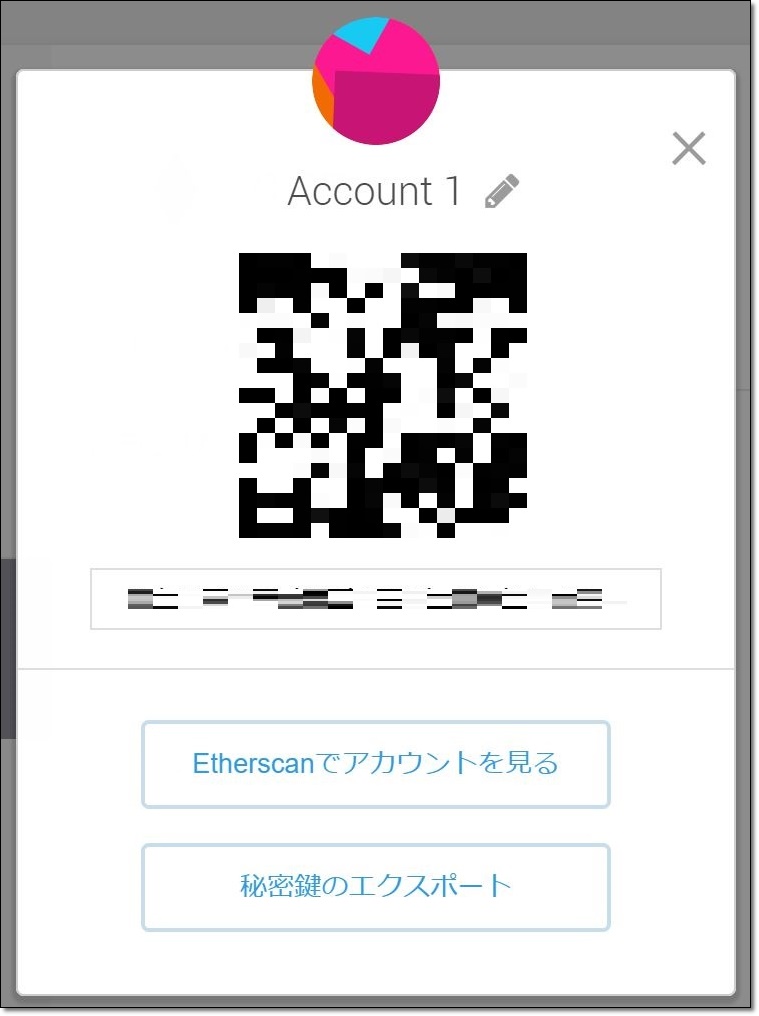
無事、入金されると残高にETHが表示されます。
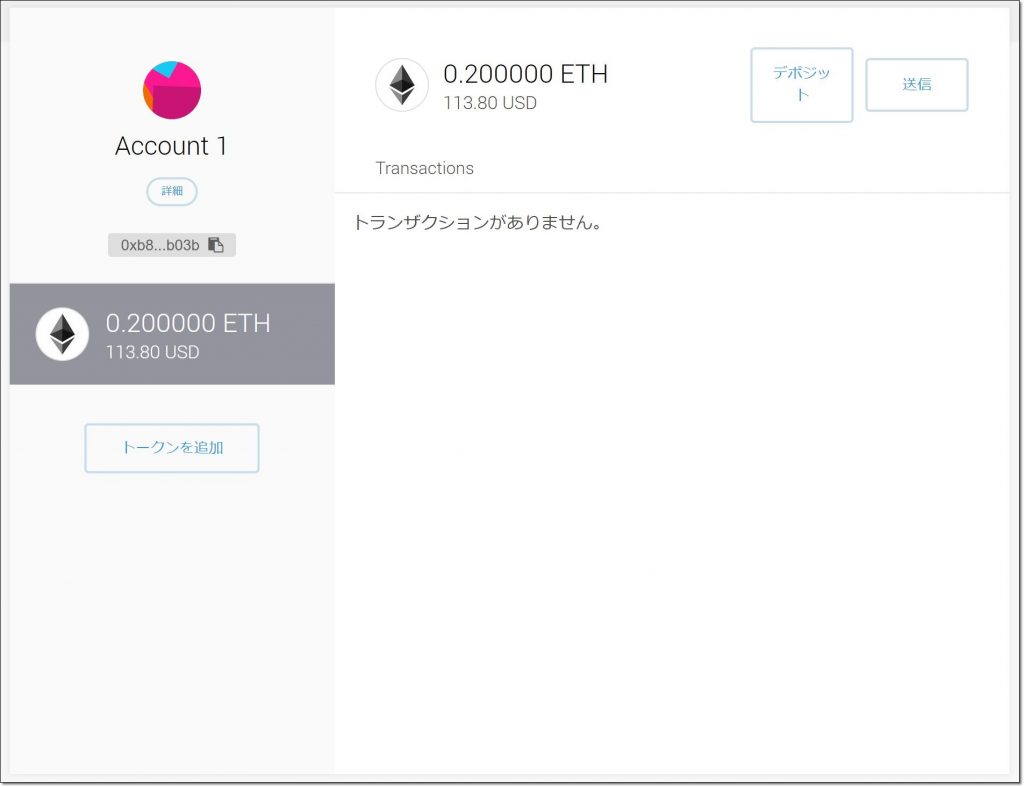
ちなみに特にcoinbaseやshapeshiftを利用することがなければ、TOP画面にある「詳細」を押してもデポジット画面にショートカットでいけます。
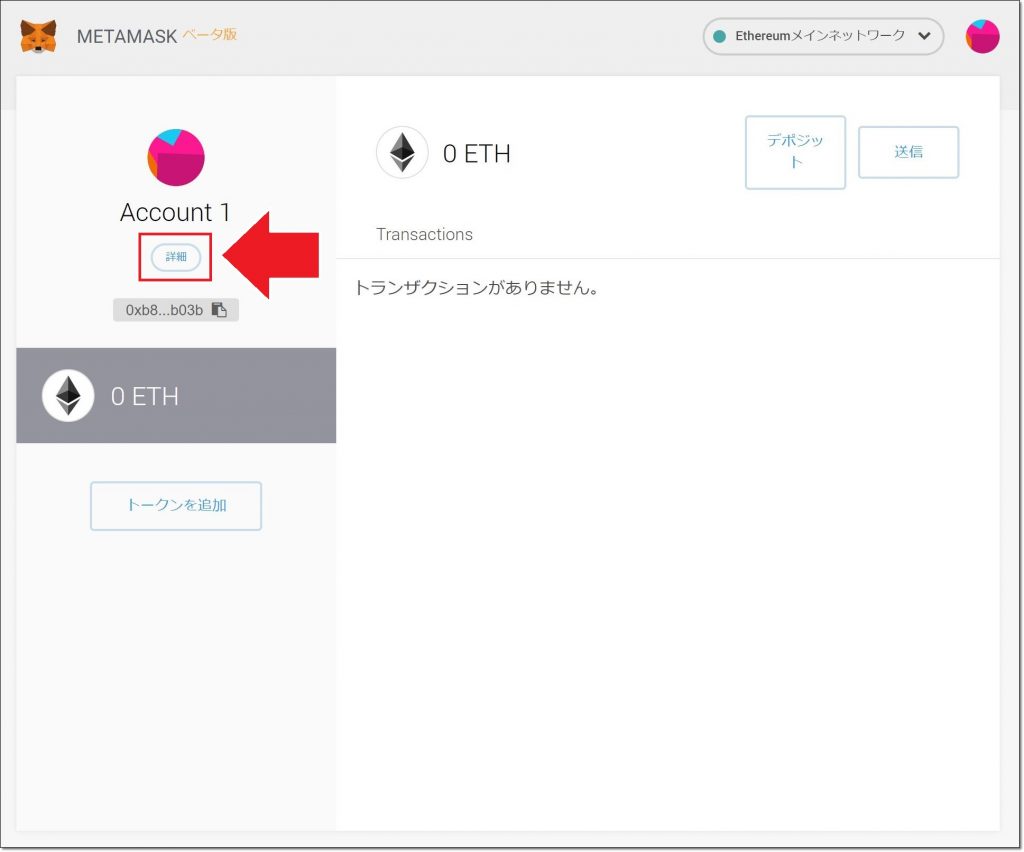
送金方法
メタマスクから他のイーサウォレットに送金する場合は、「送信」を押してください。
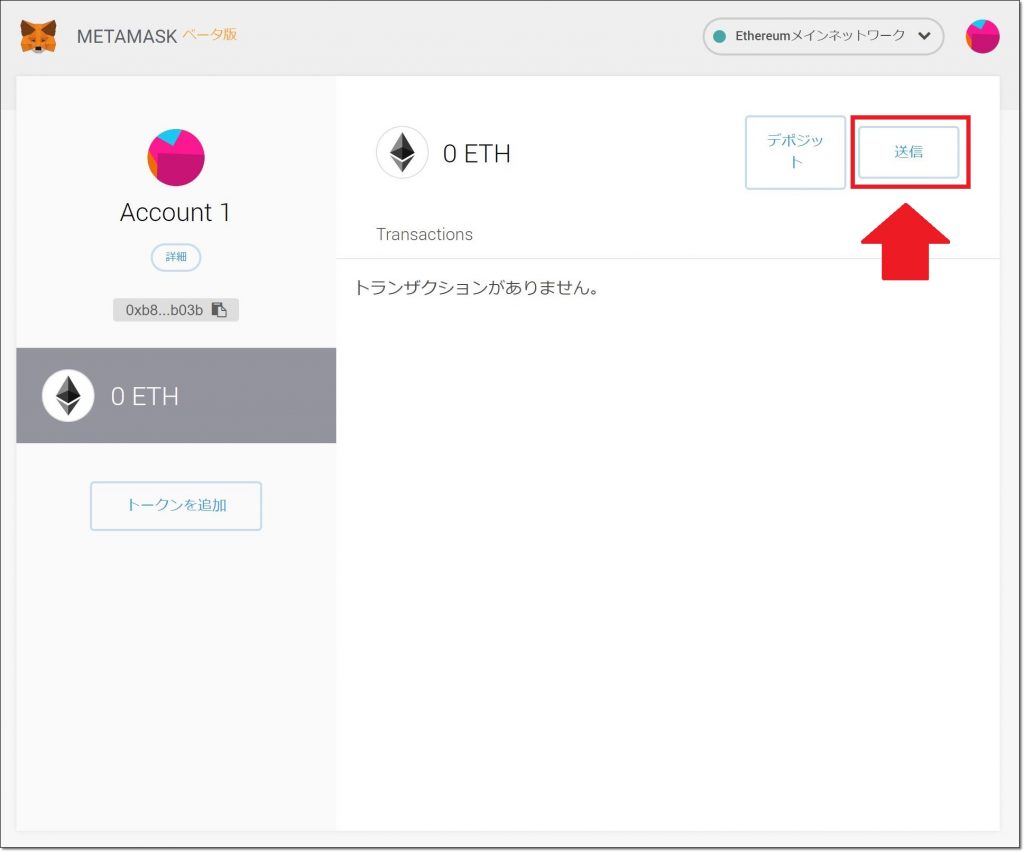
Send ETHと書かれたページに移るので、
- From → 作成したウォレットを選択(ひとつしか作っていなければそのままでOK)
- 宛先 → 送り先のイーサアドレス
- Amount → 送りたいETHの額を入力
こちらを入力。
入力が終わったら「次へ」。
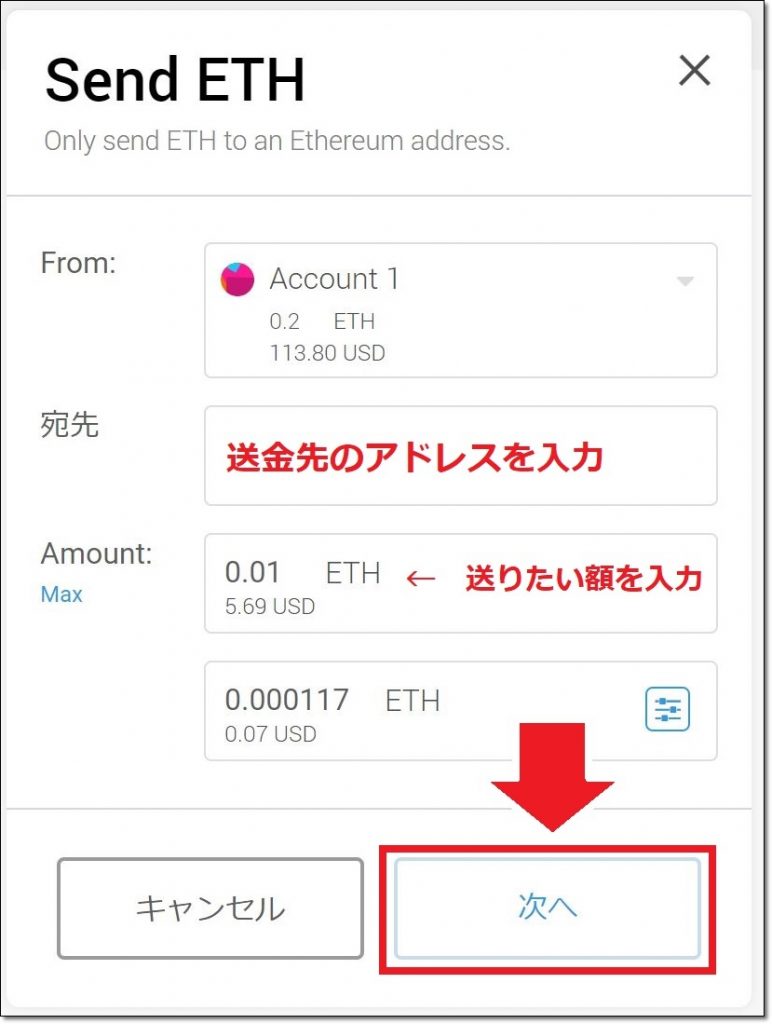
確認画面に移ります。
問題なければ「確認」を押すと送金完了です。
ボタンの文字は確認ですが送金になります。
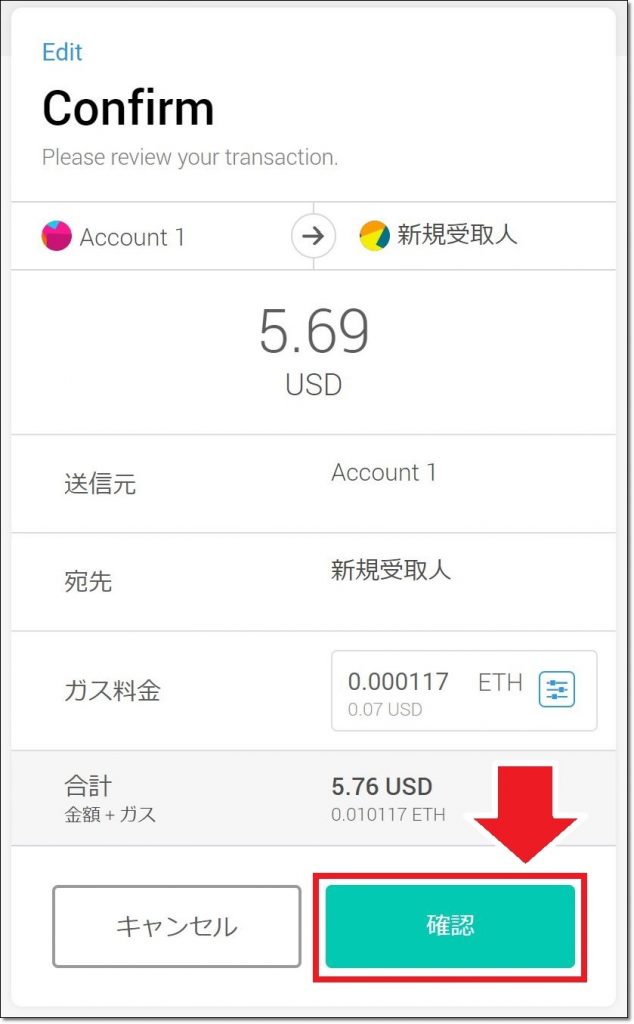
metamaskの取扱い注意事項
metamaskはPCのブラウザの拡張機能に追加するものなので、
万が一パソコンが壊れたりパソコンがウイルス感染したり、盗難にあったりしたら…アウト。
復元フレーズがなければ、イーサリアムは戻ってきません。
逆に復元フレーズさえあれば復活できるので、必ず復元フレーズはなくさないよう保管してください。
metamaskにイーサリアムを保管する場合は全資産は入れないことをおすすめします。
ICOで使ったり、他のイーサリアムのアプリや取引所に送る分だけ。
最低限の資産を入れるようにしてください。
metamaskの復元方法
「メタマスクを誤って削除してしまった!」
「パソコンが壊れてメタマスクが使えなくなった!」
そんな時でも12個の復元フレーズさえあれば復元することができます。
まずはmetamaskのプラグインを再度インストールしてください。
再度インストールした場合、アカウントをもう一度作ることになりますがもう一度作ってください。(前のアカウントとは別のパスワードで良いです。)
作成したらログアウトをします。
〇印のマークをクリックするとマイアカウントのリストが表示されるので、
そこにある「ログアウト」を押しましょう。
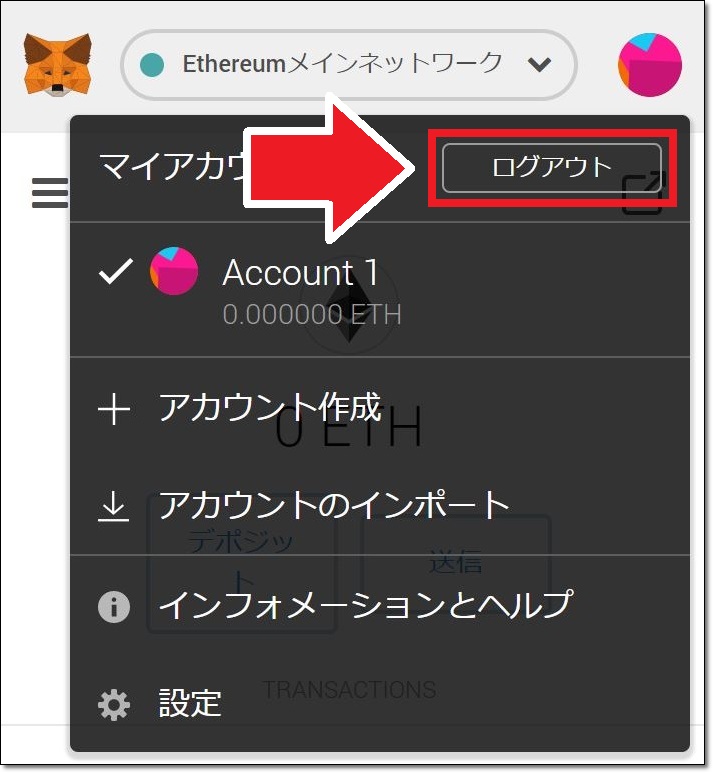
ログアウトすると下のような画面に移行するので、
「Restore from seed phrase」をクリック。
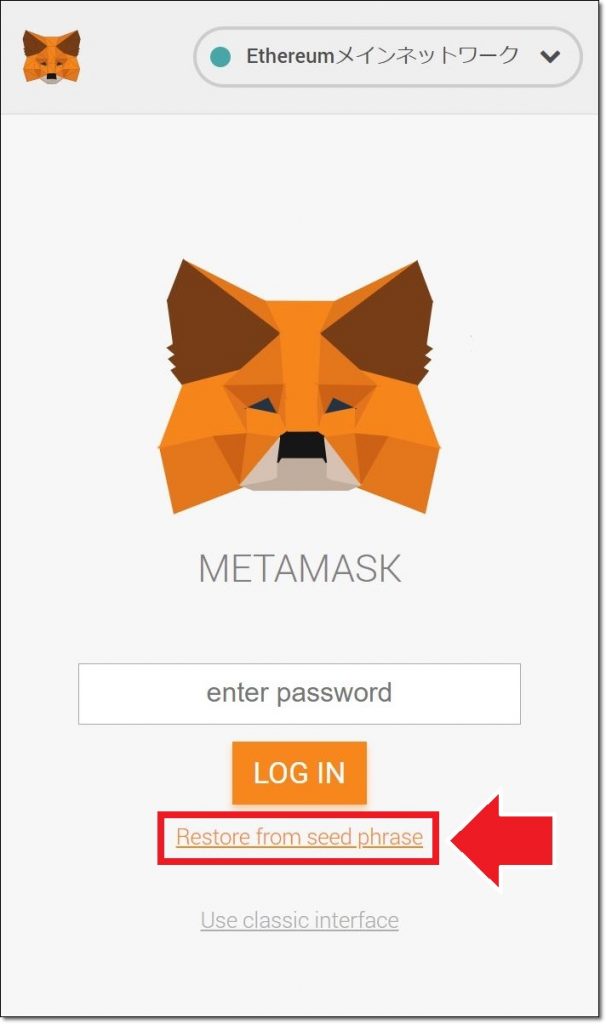
Wallet Seedの白枠内に12個の復元フレーズを入力。
そして新しいパスワードを設定して「OK」を押してください。
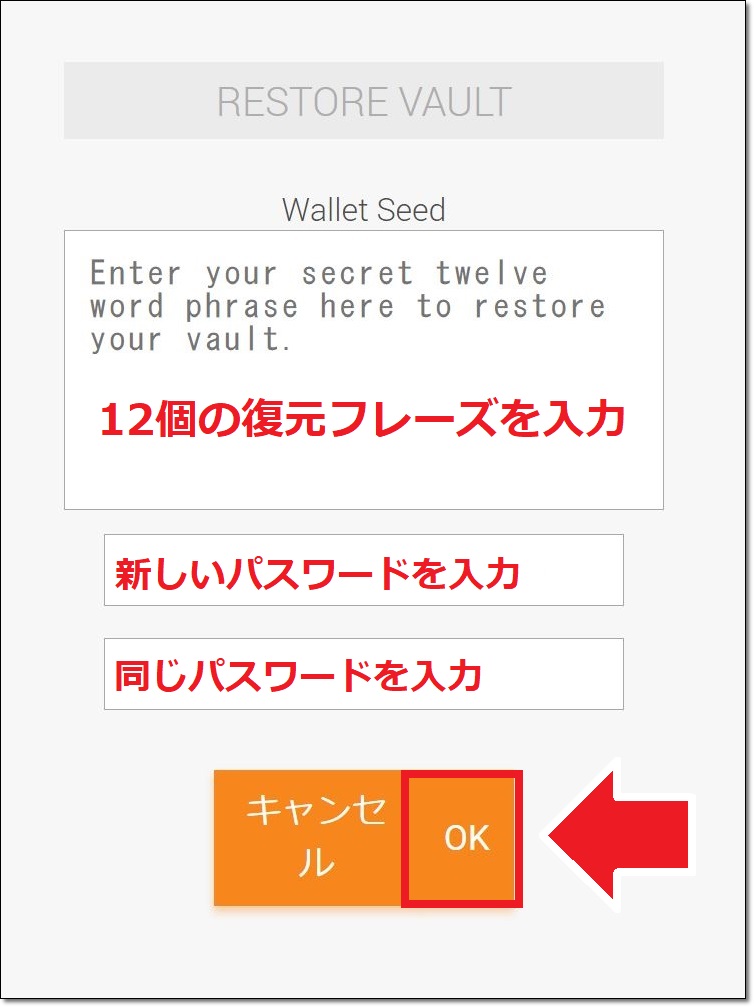
これで復元完了です。
以前作ったアカウントの情報が表示されます。
まとめ
metamaskはchromeのキツネボタンをポチっと押しただけでウォレットが立ち上がって、簡単に取引ができます。
利便性は高いのですが、たくさん資金を保管せずに使う分だけ保管するよう心がけてください。
使い方は今回説明したやりかたを参考に、試してみてくださいね。
ありがとうございました。